Win10系统在发送到二级菜单中添加/删除菜单方法
1、Windows 10系统在右键发送到二级菜单中添加/删除菜单的方法
在运行对话框中输入:shell:sendto 命令,点击确定或者回车,打开 SendTo(发送到)窗口;
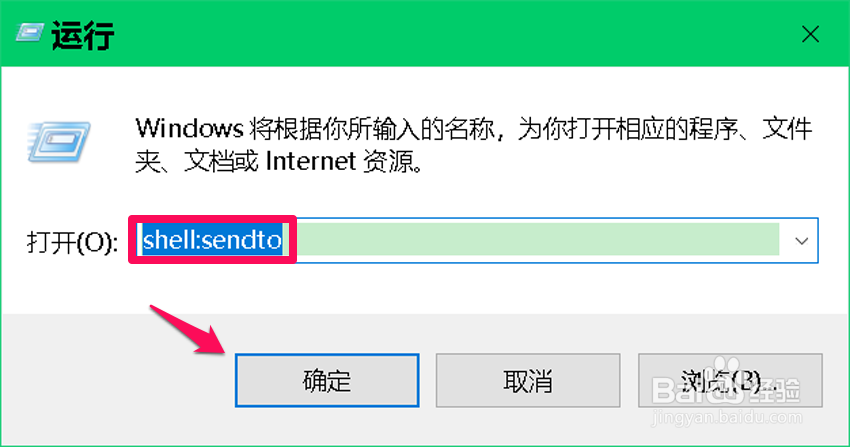
2、在 SendTo(发送到)窗口中,我们可以看到 右键菜单【发送到】中的所有二级菜单;
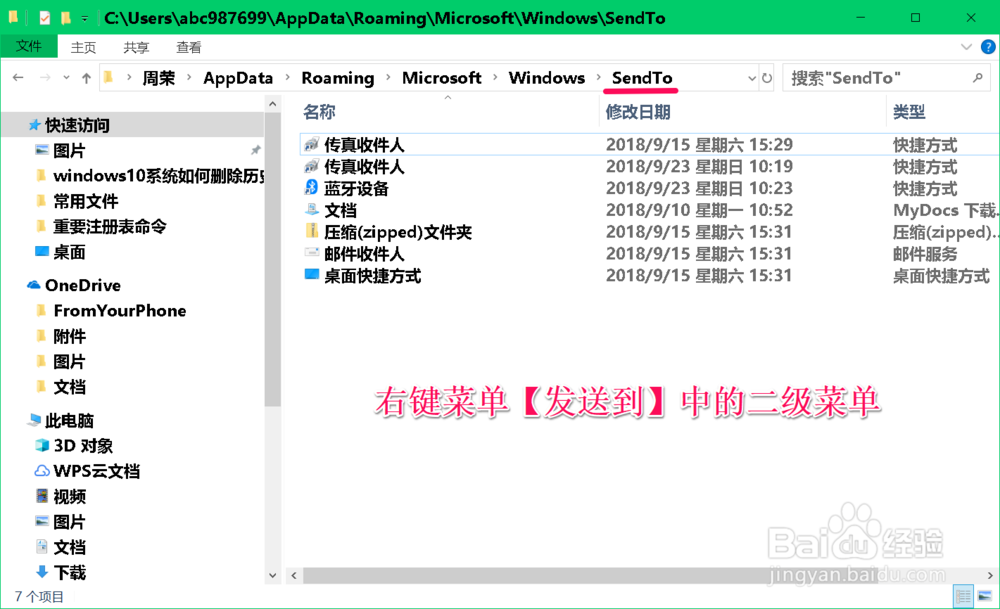
3、其中有一些菜单是我们从来都没有用到过的,如:传真收件人、蓝牙设备和邮件收件人等(根据需要而定),这些菜单我们可以删除。
删除【发送到】菜单中二级菜单的方法:
右键点击:传真收件人,在右键菜单中点击:删除;
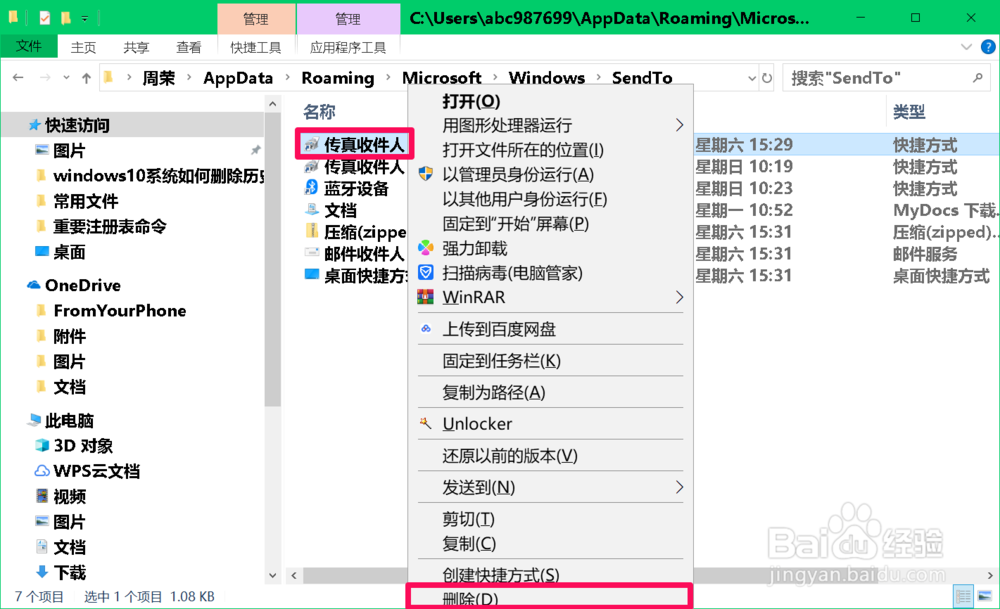
4、再右键点击邮件收件人,在右键菜单中也点击:删除;
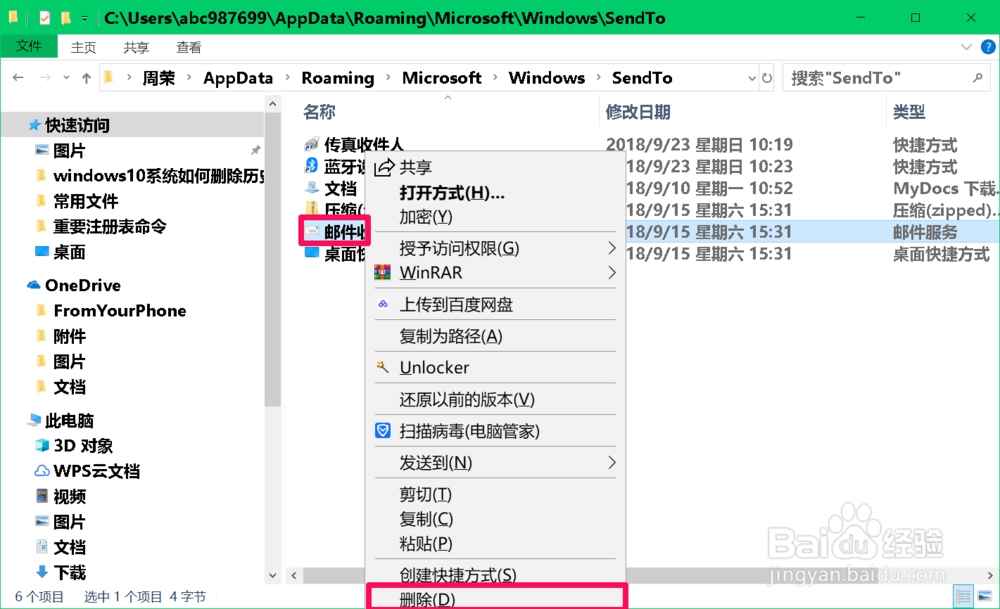
5、如果我们需要添加右键【发送到】菜单中的二级菜单,也可以在SendTo(发送到)窗口中添加。
添加【发送到】菜单中二级菜单的方法:
如添加:系统桌面文件
右键点击SendTo(发送到)窗口中的空白处 - 新建 - 文件夹;
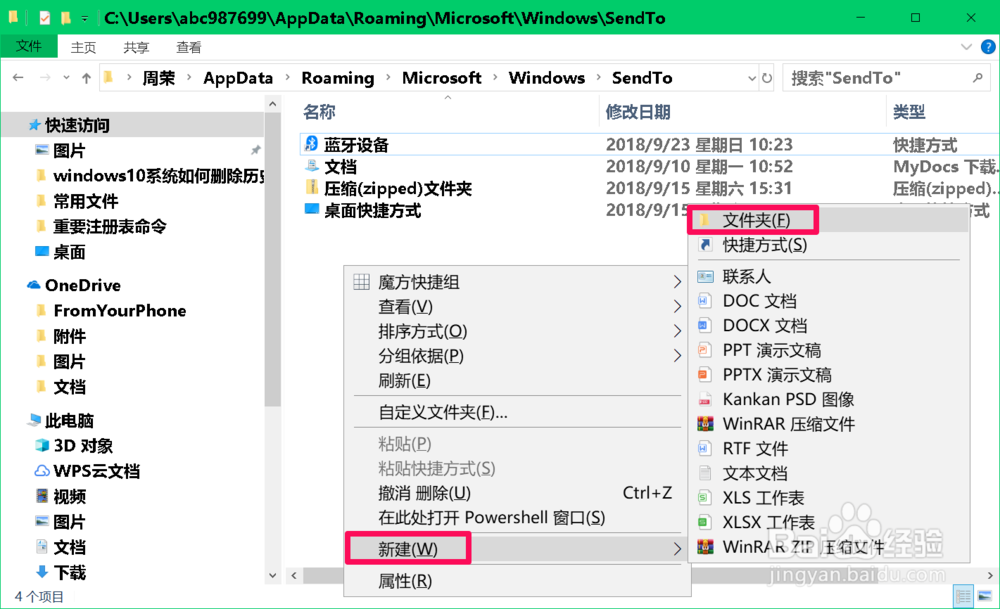
6、右键点击【新建文件夹】,在右键菜单中点击【重命名】;
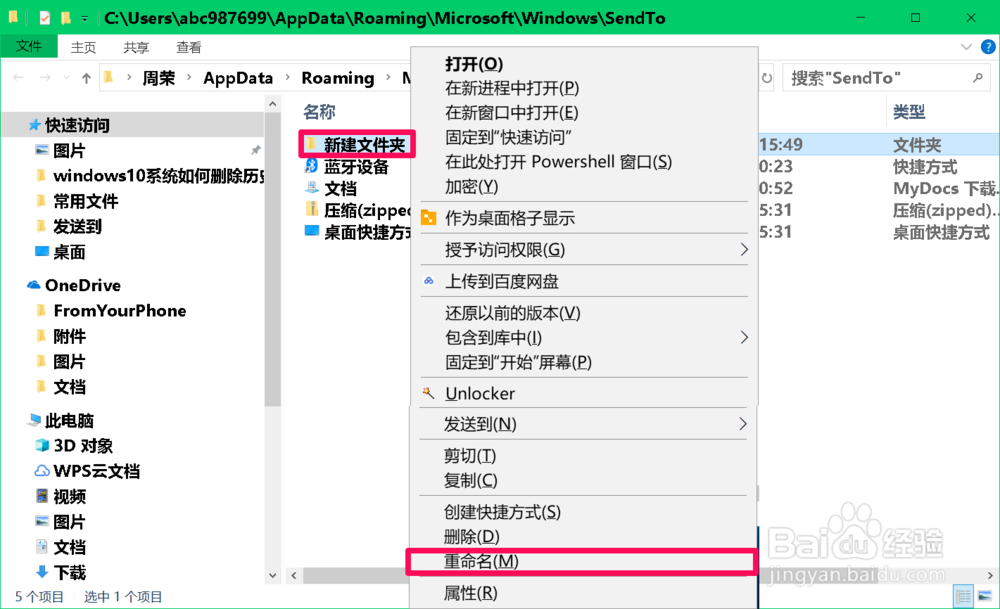
7、我们将新建文件夹命名为:系统桌面文件;
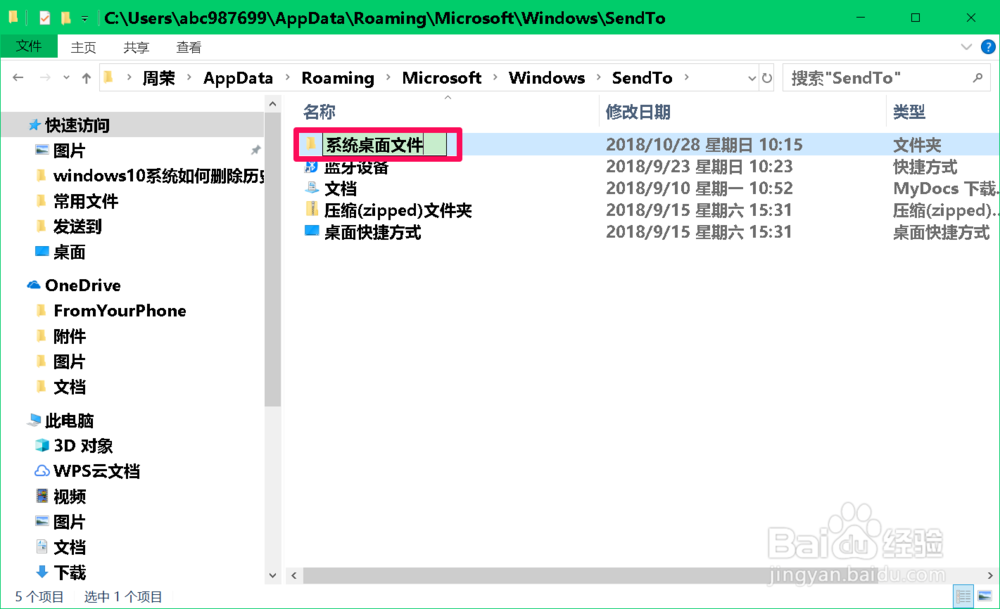
8、我们再右键点击:系统桌面文件 文件夹,在右键菜单中点击:发送到 - 桌面快捷方式;
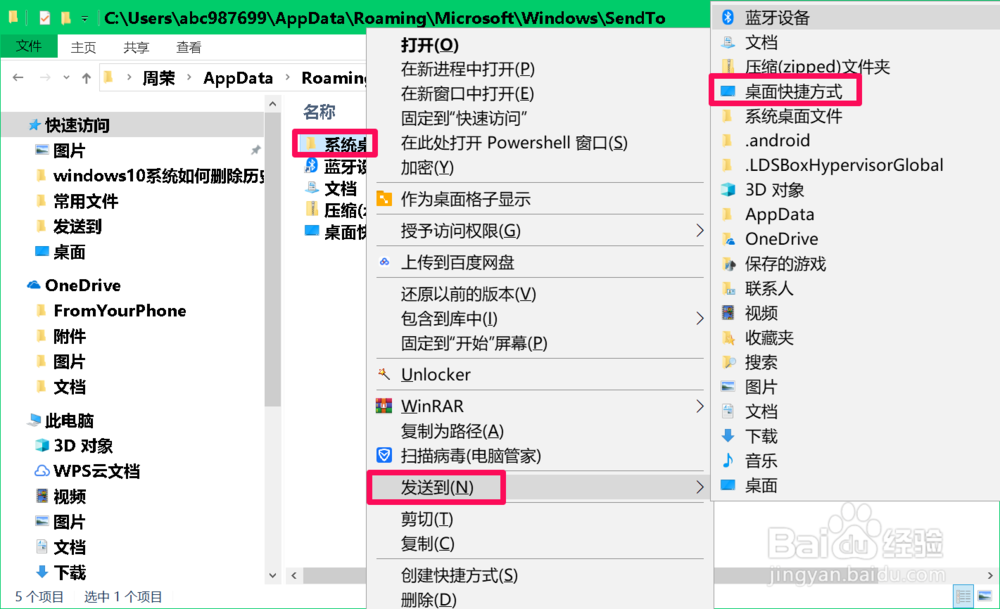
9、在磁盘 F:\中,我们右键点击:常用文件 文件夹 - 发送到 - 系统桌面文件;
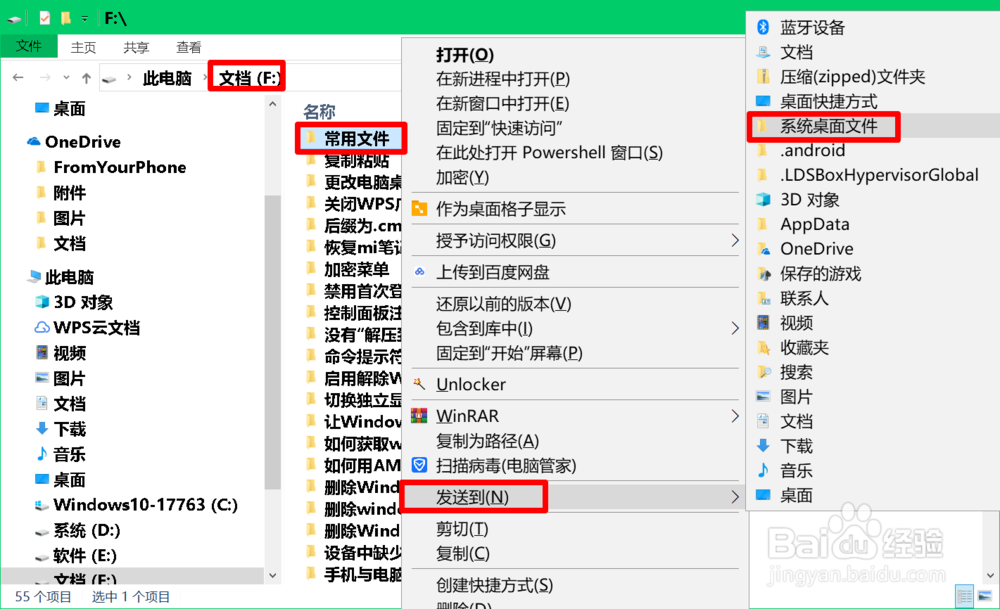
10、在桌面上我们左键双击:系统桌面文件 图标,打开系统桌面文件,就会看到:常用文件 文件夹,即我们已将磁盘 F:\中的 常用文件 文件夹发送到了桌面上的 系统桌面文件 中。
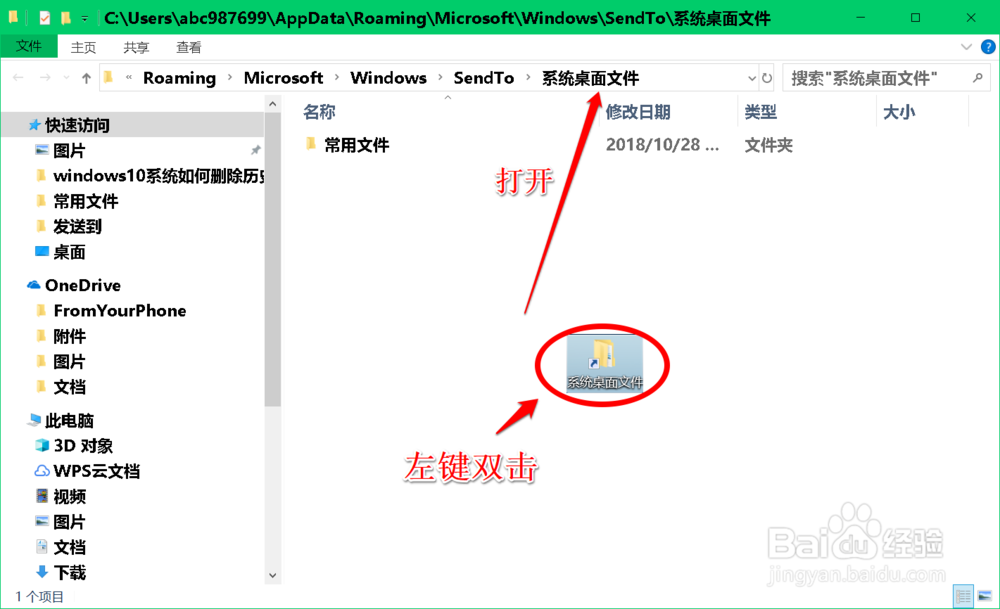
11、以上即:Windows 10系统在右键发送到二级菜单中添加/删除菜单的方法,供参考。
声明:本网站引用、摘录或转载内容仅供网站访问者交流或参考,不代表本站立场,如存在版权或非法内容,请联系站长删除,联系邮箱:site.kefu@qq.com。
阅读量:143
阅读量:194
阅读量:97
阅读量:112
阅读量:74